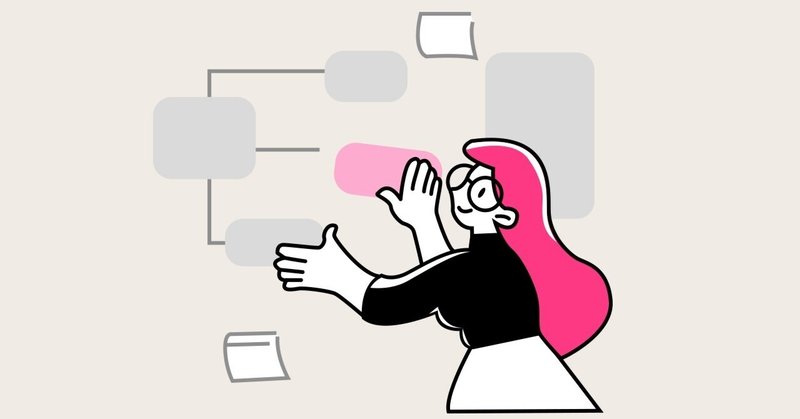
セットで覚える!基本のLinuxコマンド
こんにちは、コグラフデータアナリティクス(DAD)事業部のナカムラです。
データを扱う仕事柄、Linuxに触れる機会が多いので、本日は基本的なLinuxコマンドを紹介したいと思います。
Linuxは、そのコストメリットと高い安定性から多くのサーバで活用されています。Linux操作にはコマンドを使用するので、それらを覚えておくと非常に便利です。
今回はよく使用する、ファイル・ディレクトリ操作に関する基本的な12のLinuxコマンドをピックアップしました。
コマンドは関連した操作をセットで覚えると覚えやすいので、以下に5つにカテゴライズしてご紹介します。
1.一覧表示⇒中身の表示
lsコマンドを使用して、どんなファイルが存在するかを確認した後、catコマンドを使用してそのファイルの内容を確認することがあります。
ls(List):ファイルやディレクトリの一覧を表示する
cat(Concatenate):ファイルの中身を(連結して)表示する
concatenateはつなぐ、連結するという意味です。
catコマンドでファイルを複数指定した場合はそれらを連結して表示することが出来ます。
2.ディレクトリの確認⇒変更
カレントディレクトリを確認するためには、pwdコマンドを使用します。
その後、cdコマンドを使用してカレントディレクトリを変更することがよく行われます。
pwd(Print Working Directory):カレントディレクトリを表示する
Working Directory、つまり現在作業しているカレントディレクトリを表示します。cd(Change Directory):ディレクトリを変更する
3.作成 ・ 削除
ファイル・ディレクトリの作成と削除のコマンドは、対で覚えておくと良いです。
ファイルの作成にはtouchコマンドを使用し、ディレクトリの作成にはmkdirコマンドを使用します。
一方、ファイルもディレクトリも削除するためにはrmというコマンドが使われます。
touch:ファイルを新規作成する・タイムスタンプを変更する
ファイルのタイムスタンプを変更するコマンドだが、指定したファイルが存在しない場合に新規ファイルが作成されます。rm(Remove):ファイルを削除する
オプションの-r(Recursive)を付けて、rm -rでディレクトリを削除することもできます。mkdir(Make Directory):ディレクトリを新規作成する
rmdir(Remove Directory):中身にデータが入っていないディレクトリを削除する
4.more ・ less
どちらも長いファイルを小分けにして表示させてくれるので、まずは一画面で見たい場合に使用します。lessの方がmoreよりも高機能で細かい操作ができるので、lessを優先的に覚えておけば良さそうです。
more:ファイルをページ単位で表示する・
末尾まで行くと自動的にプロンプトへ戻るless:ファイルをページ単位で表示する・
末尾まで行っても自動的にプロンプトへは戻らない・
キー操作で画面のスクロール移動や検索が出来る
5.head・tail
ファイルをすべて表示すると長いので、一部だけ確認したい場合に重宝します。
先頭を表すheadと末尾を表すtailは、合わせて覚えると覚えやすいです。
コマンドの後ろにオプションの-n(number)を付けることで、表示する行数を指定できます。
head:ファイルの先頭を表示する
tail:ファイルの末尾を表示する
さいごに
Linuxコマンドは種類が多く、覚えようと思ってもよく分からずに結局使いこなせないという状況に陥りがちです。
まずは基本的なコマンドを意味を理解しながら覚えてみて、それから少しずつできることを増やしていくと良いのではないかな、と考えています。
データ分析に興味のある方募集中!
コグラフDAD事業部ではPythonやSQLの研修を行った後、実務に着手します。
研修内容の充実はもちろん、経験者に相談できる体制も整っているため、実務を想定し着実にスキルアップを目指す環境が整っています。
興味がある方は、下記リンクよりお問い合わせください。
この記事が気に入ったらサポートをしてみませんか?

